今回は、
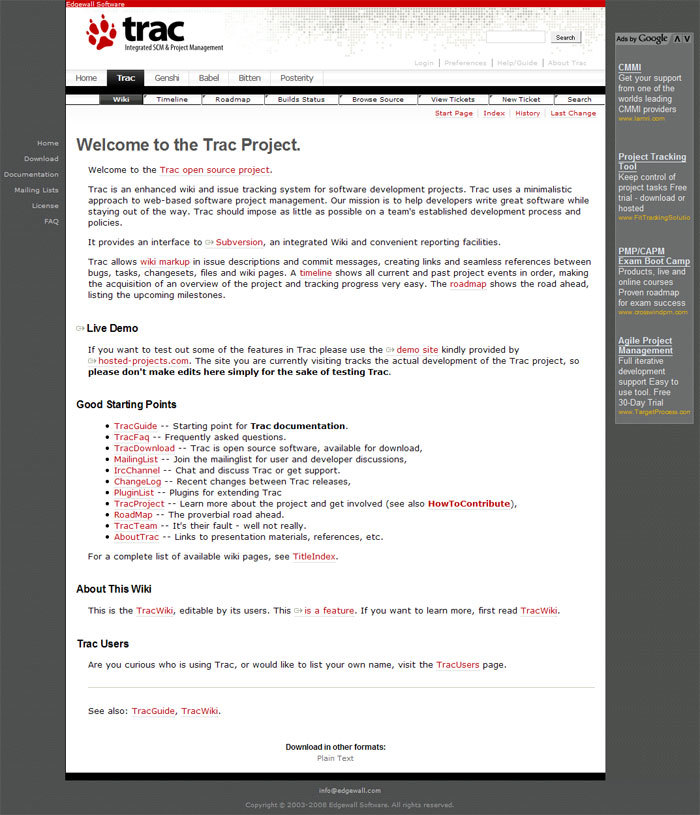
Tracとは
Trac
- The Trac Projectの公式サイト
- URL:http://
trac. edgewall. org/ - インタアクト株式会社─公開資料
- URL:http://
www. i-act. co. jp/ project/ products/ products. html - Trac Hacks─多数のプラグイン、
マクロが登録されています。 - URL:http://
trac-hacks. org/ wiki/
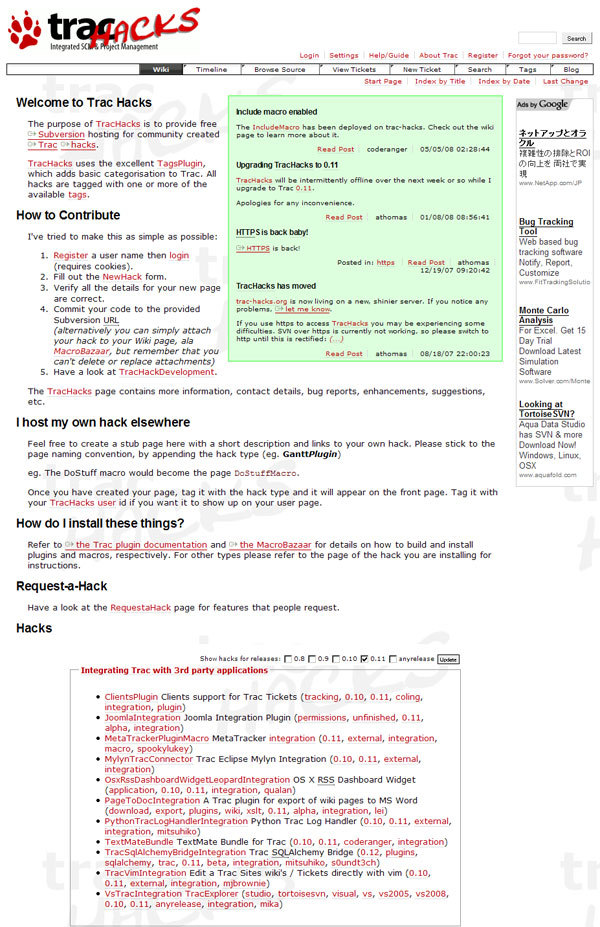
Tracの特徴
Tracは厳密にはBTSではなくプロジェクト管理ツールです。バグだけでなく開発タスクなどもチケット化して進行を管理できます。
- プロジェクトポータルとして機能
- wikiとバージョン管理システムとBTSが統合された構成をしており、
プロジェクトポータルとして使用することを想定されています。規模の小さい開発であれば、 Trac上ですべての情報管理が済んでしまいます。 - スマートなプロジェクト管理が可能
- wikiとバージョン管理システムが統合されているので、
相互に横断したリンクを貼るなどスマートなプロジェクト管理が可能です。プロジェクト管理ツールを使ったことがない方は、 ぜひ一度触れてみてください。 - BTSとしてはシンプル
- バグトラッカーとしての機能は、
他のBTSに比べるとシンプルで、 すぐに覚えることができます。ITS (issue tracking system) に近い使い方を想定されているようです。軽めの開発であればこのくらいでちょうどいいのかもしれません。 - もっと機能を強化したい場合はプラグインで行うことができます。
- 日本のコミュニティ活動が盛ん
- Web上の日本語の情報量ではMantisに届かないようですが、
探すと参考になる情報が見つかります。最近は解説本が出版されたり、 Shibuya. Trac という勉強会も開催されるなど、コミュニティ周辺も盛り上がりを見せています。
- Shibuya.
tracプロジェクト Wiki - URL:http://
sourceforge. jp/ projects/ shibuya-trac/ wiki/ FrontPage
Tracの弱点
Tracは直感的に扱い易いとても優れた管理ツールですが、
- インストールしにくい
- 本体だけなら難しいことはありませんが、
Subversionなどとの連携などがあるぶん手間が増える上、 まとまった読みやすいインストールガイドがなかなか見つかりません。Windows環境であれば、 後述するTrac Lightningを使用すると簡単にインストールできます。 - 複数のプロジェクトは扱いにくい
- プロジェクトが複数ある場合については、
あまり想定されていないように感じます。メンバーがさまざまな案件を掛け持ちしているような現場だと設定に手間取るかもしれません。 - デフォルトではQAステータスがない
- テスト待ちのステータスがありませんので、
必要な場合はプラグインを導入します。バージョン0. 11からはTrac本体でワークフローの調整ができるように統合されています。
連携するツールなど
Tracにはさまざまなプラグインがあります。色々カスタマイズして使いましょう。
- TracGantt
- ガントチャートを表示するプラグインです。
- MailArchive
- メールをTrac上に読み込んでくれます。Trac上にMLのアーカイブが作成できます。
- WebAdminPlugin
- Tracの設定をWEBから行えるようになります。0.
11で本体に統合されました。それ以前のバージョンを使う際は入れておいたほうが便利です。
Linuxサーバへのインストール
執筆現在の安定版バージョンは0.
Trac-0.
- Python2.
3以降 - Genshi0.
5以降 - Subversion1.
0 以降 (1. 1.x推奨)
データベースは標準でsqliteを使用します。PostgreSQLやMySQLも使えるようですが、
まず、
# yum install python-devel
Tracにはtracdという独自のWebサーバがついていますが、
# yum install mod_python
Subversionと連携させる場合は、
インタアクト株式会社のページから、
# wget http://www.i-act.co.jp/project/products/downloads/Trac-0.11.1.ja1.zip
適当な場所で展開しましょう。
# unzip Trac-0.11.1.ja1.zip
インストールします。
# cd Trac-0.11.1.ja1 # python setup.py install
次にtrac-adminでプロジェクトを構築します。
まずはディレクトリを作ります。ここでは/var/
# mkdir /var/trac
# mkdir /var/trac/<プロジェクト用のディレクトリ名>
プロジェクトを作成します。
# trac-admin /var/trac/<プロジェクト用のディレクトリ名> initenv
下記のプロンプトが出ますので、
project Name [My project]>
データベースに何を使うか指定します。
Database connection string [sqlite:db/trac.db]
バージョン管理システムに何を使うか指定します。もちろんデフォルトはSubversionです。
Repository type [svn]>
リポジトリのパスを指定します。
Path to repository [/path/to/repos]> <Subvirsionのディレクトリ名>
ここまで入力して、
TracにはtracdというWebサーバがついていますので、
# tracd --port 8000 /var/trac/<プロジェクト用のディレクトリ名>
ブラウザでhttp://
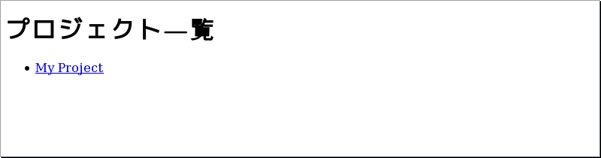
今作成したプロジェクトを選択すると、
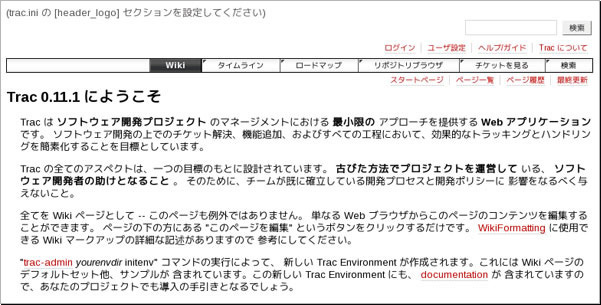
Trac Lightningについて
Trac LightningはTracをWindows環境で簡単にインストールでき、
- Trac Lightning
- URL:http://
sourceforge. jp/ projects/ traclight/ wiki/ FrontPage
まとめ
今回はTracの特徴とインストールについてご案内しました。小規模案件向きですが、
次回は、



